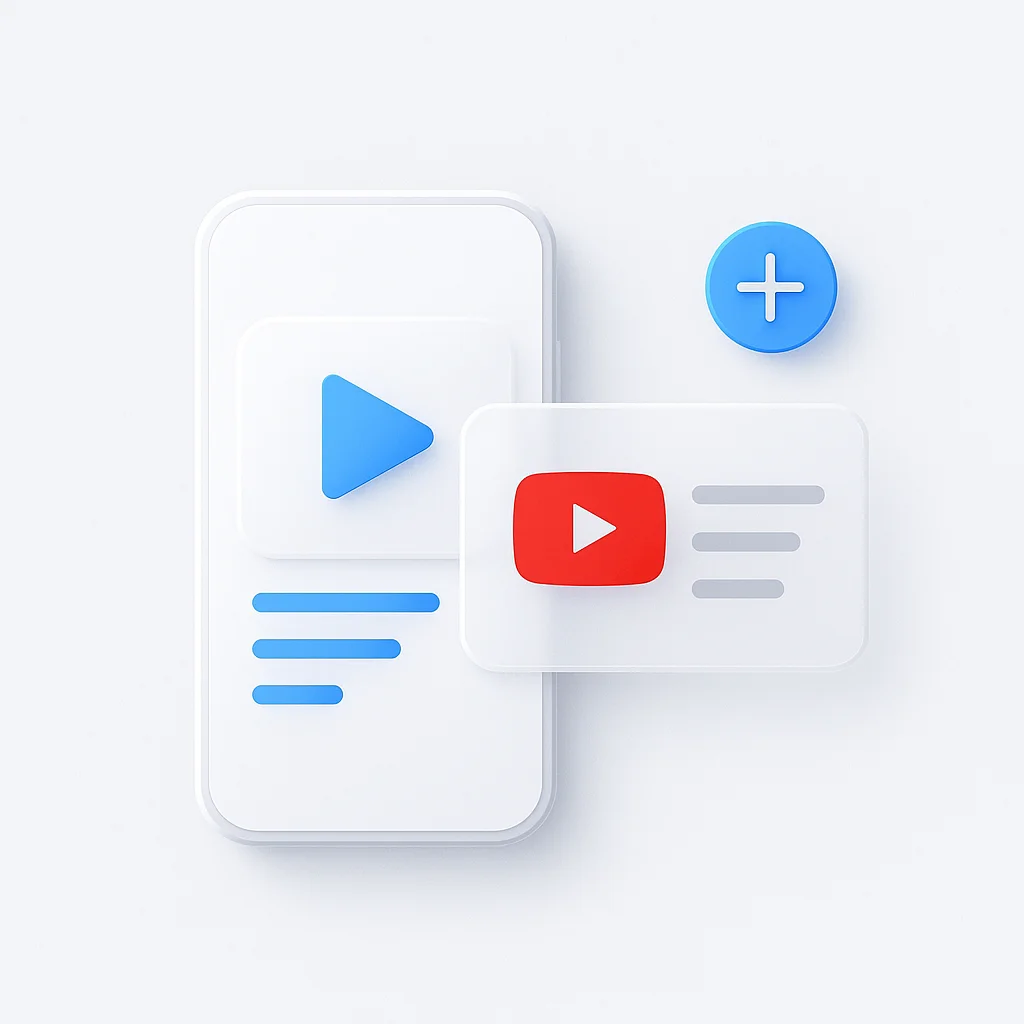Vous avez trouvé la collection de vidéos parfaite, mais elles sont éparpillées dans votre historique de visionnage. Créer une playlist YouTube semble simple, mais les organiser efficacement (pour une fête, une session d’étude ou votre chaîne) peut s’avérer étonnamment décousu.
Voici votre guide pratique et sans fioritures pour maîtriser les playlists YouTube. Nous vous montrerons exactement comment créer et gérer des playlists sur n’importe quel ordinateur ou appareil mobile, configurer leurs paramètres de confidentialité et les utiliser pour améliorer votre expérience de visionnage ou développer votre chaîne.
Avec plus de 2,7 milliards d’utilisateurs actifs mensuels, YouTube est une bibliothèque de contenu massive. Selon Pew Research, 54 % des adolescents disent utiliser YouTube, ce qui fait des playlists l’un des outils les plus essentiels pour organiser cet océan de vidéos. Et si vous créez des playlists pour du contenu éducatif, consultez notre guide sur comment créer des vidéos tutorielles de haute qualité pour créer du contenu de haute qualité pour celles-ci.
Playlist 101 : Les 4 principales façons de créer votre collection
Méthode 1 : À partir d’une vidéo
La méthode la plus courante. Ajoutez instantanément n’importe quelle vidéo que vous regardez à une nouvelle playlist ou à une playlist existante en seulement deux clics.
Idéale pour : Les ajouts spontanés, la création rapide de playlist, la création au fur et à mesure de votre navigationMéthode 2 : À partir de votre bibliothèque
Une approche délibérée où vous commencez avec un concept et créez une playlist de toutes pièces dans votre bibliothèque YouTube.
Idéale pour : Les collections thématiques, l’organisation pour votre chaîne, la sélection réfléchieMéthode 3 : Utiliser YouTube Music
L’application dédiée aux playlists axées sur l’audio. Créez et gérez des mix musicaux qui se synchronisent de manière transparente avec votre compte YouTube principal.
Idéale pour : La découverte musicale, les mix d’entraînement, les playlists de soirée, les auditeurs uniquement audioMéthode 4 : Sur la page de votre chaîne
Regroupez votre propre contenu téléchargé en séries thématiques pour améliorer la navigation de votre chaîne et augmenter la durée des sessions des spectateurs.
Idéale pour : Les créateurs de contenu, l’organisation des séries de vidéos, l’amélioration de l’UX de votre chaîneComprendre les paramètres de playlist : Publique, Privée et Non répertoriée
Le paramètre de confidentialité est le choix le plus important que vous ferez pour une playlist. Il détermine qui peut voir et trouver votre collection. La documentation officielle de YouTube décrit clairement les trois options :
- Publique : Tout le monde peut voir et rechercher la playlist. Elle apparaît sur la page de votre chaîne et peut apparaître dans les résultats de recherche.
- Privée : Seuls vous et les personnes que vous invitez explicitement peuvent voir la playlist. Elle est complètement masquée au public.
- Non répertoriée : Toute personne disposant du lien direct peut la voir, mais elle n’apparaîtra pas dans les résultats de recherche ou sur la page de votre chaîne.
Créer votre première playlist à partir de zéro
Créer une playlist est simple une fois que vous connaissez les étapes de base. Voici le processus fondamental :
Étape 1 : Trouvez votre première vidéo Accédez à n’importe quelle vidéo YouTube avec laquelle vous souhaitez démarrer votre playlist.
Étape 2 : Enregistrez la vidéo Cliquez sur le bouton « Enregistrer » (icône avec trois lignes et un signe plus) situé sous le lecteur vidéo.
Étape 3 : Créez la nouvelle playlist Une boîte de dialogue apparaîtra. Cliquez sur « + Créer une playlist. » Nommez votre playlist, choisissez sa confidentialité (Publique, Privée ou Non répertoriée) et cliquez sur « Créer ».
Étape 4 : Ajoutez d’autres vidéos Trouvez d’autres vidéos que vous souhaitez inclure. Cliquez sur « Enregistrer » sur chacune d’elles et cochez simplement la case à côté du nom de votre playlist nouvellement créée.
Conseil de pro : Si votre playlist comprend des tutoriels ou des vidéos d’information, vous pouvez en avoir une sauvegarde. Le Téléchargeur YouTube 4K de ScreenApp vous permet d’enregistrer des copies de vidéos importantes pour un accès hors ligne ou une référence personnelle.
Comment créer une playlist YouTube sur un ordinateur de bureau
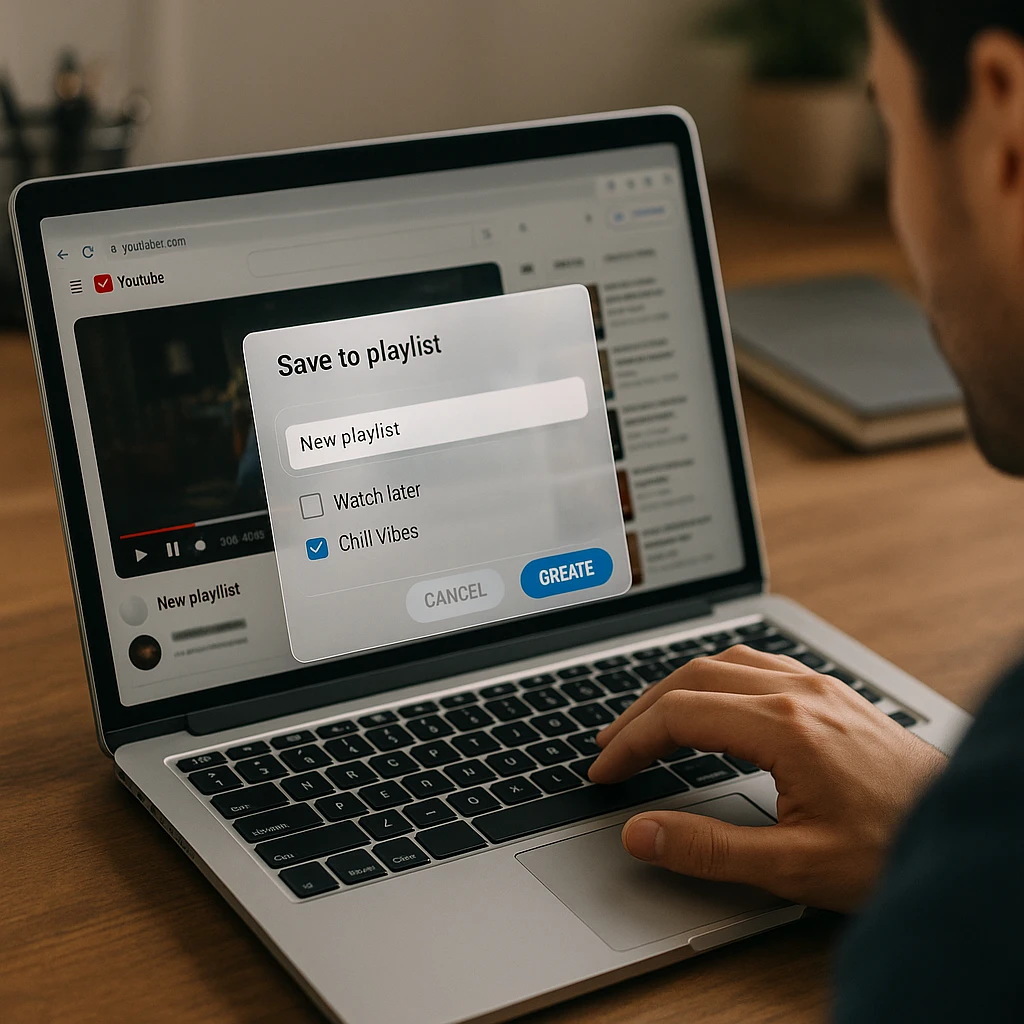
L’interface de bureau offre le plus de contrôle sur vos playlists.
Créer une playlist (la méthode facile)
- Trouvez une vidéo que vous souhaitez inclure.
- Cliquez sur le bouton « Enregistrer » sous le titre de la vidéo.
- Cliquez sur « + Créer une playlist », donnez-lui un nom, définissez la confidentialité et cliquez sur Créer.
- Pour ajouter d’autres vidéos, répétez le processus, mais sélectionnez le nom de la playlist existante dans la liste.
Gérer votre playlist sur un ordinateur de bureau
- Accédez à votre bibliothèque depuis le menu de gauche et sélectionnez la playlist que vous souhaitez modifier.
- Pour réorganiser : Passez votre souris sur une vidéo, cliquez et maintenez les deux lignes horizontales (poignée) et faites-la glisser vers une nouvelle position.
- Pour supprimer une vidéo : Cliquez sur les trois points à côté d’une vidéo et sélectionnez « Supprimer de [Nom de la playlist] ».
- Pour modifier les paramètres : Cliquez sur les trois points sous le titre de la playlist pour accéder aux « Paramètres de la playlist », où vous pouvez modifier la confidentialité ou activer la collaboration.
Comment créer une playlist YouTube sur mobile (iPhone et Android)
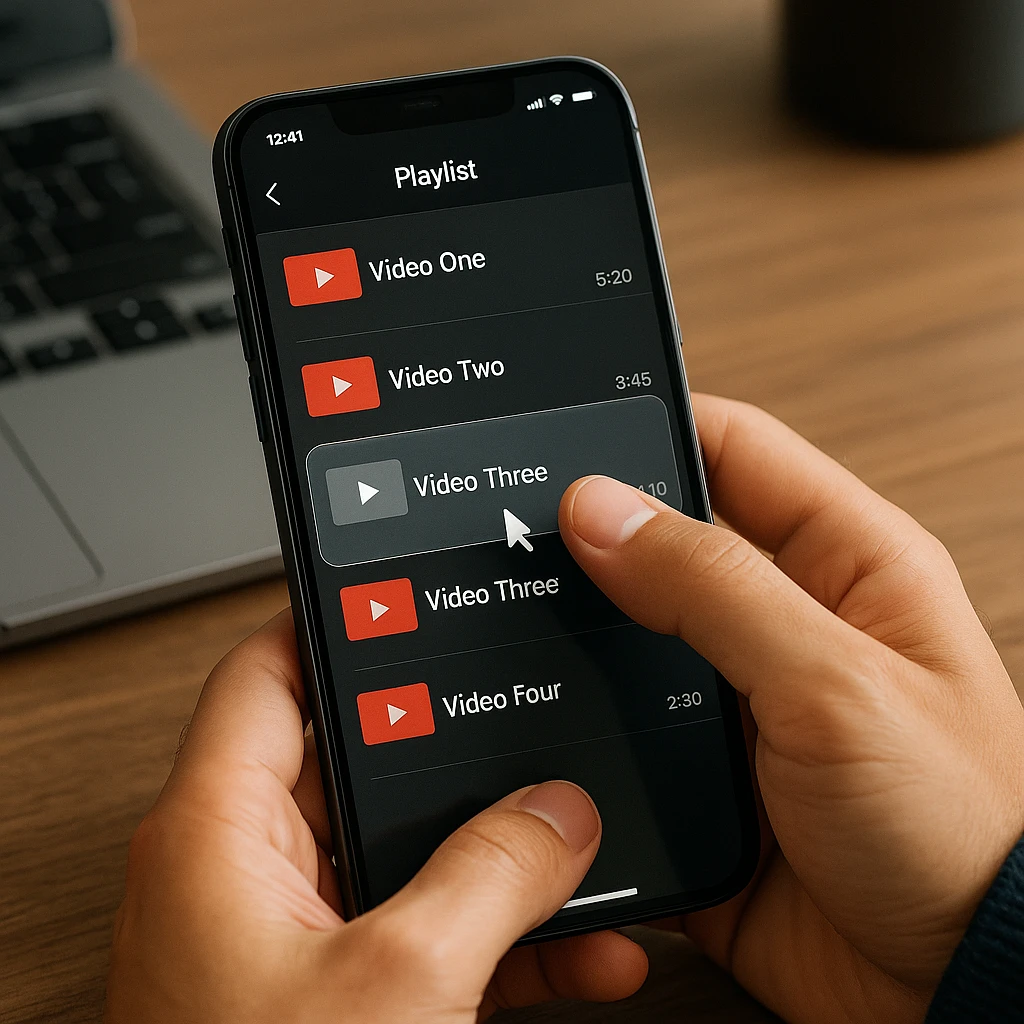
Le processus sur l’application YouTube est presque identique pour les appareils iOS et Android, conçu pour une sélection rapide et mobile.
Créer et ajouter des vidéos sur l’application
Utiliser le bouton « Enregistrer » :
- Appuyez sur le bouton « Enregistrer » sous n’importe quelle vidéo.
- Une petite fenêtre apparaîtra. Appuyez sur « Nouvelle playlist », donnez-lui un nom, définissez sa confidentialité et appuyez sur « Créer ».
- La vidéo est maintenant enregistrée. Pour les vidéos suivantes, appuyez simplement sur « Enregistrer » et sélectionnez la playlist à laquelle vous souhaitez l’ajouter.
Trouver et gérer des playlists sur mobile
- Appuyez sur l’onglet « Bibliothèque » dans le coin inférieur droit de l’application.
- Faites défiler vers le bas jusqu’à la section « Playlists » et appuyez sur celle que vous souhaitez gérer.
- Réorganisez les vidéos en maintenant les deux lignes à gauche du titre d’une vidéo et en les faisant glisser.
- Supprimez des vidéos en appuyant sur les trois points à côté d’une vidéo et en sélectionnant « Supprimer ».
Dépannage : Problèmes courants de playlist
Problèmes et solutions courants
« Une ou plusieurs vidéos ont été supprimées de cette playlist »
Cause : Cela se produit lorsqu’une vidéo de votre playlist a été supprimée par le créateur, rendue privée ou supprimée pour violation des conditions d’utilisation de YouTube.
Solution : Vous ne pouvez pas récupérer la vidéo, mais vous pouvez nettoyer votre playlist. Accédez à l’éditeur de playlist, trouvez l’entrée qui indique « [Vidéo supprimée] » ou « [Vidéo privée] » et cliquez sur les trois points pour la supprimer.
« Impossible d’ajouter une vidéo à une playlist »
Cause : Cela est souvent dû au contenu désigné comme « Conçu pour les enfants ». YouTube restreint les fonctionnalités telles que l’enregistrement dans des playlists pour ce type de contenu afin de se conformer aux lois sur la protection de la vie privée des enfants (COPPA).
Solution : Il n’existe aucune solution de contournement. Le contenu « Conçu pour les enfants » ne peut pas être ajouté aux playlists.
« Ma playlist ne se lit pas en mode aléatoire correctement »
Solutions à essayer :
- Assurez-vous d’appuyer sur l’icône de lecture aléatoire (deux flèches croisées) en haut de la playlist.
- Effacez le cache de votre application ou le cache de votre navigateur.
- L’algorithme de lecture aléatoire semble parfois répétitif. Essayez de démarrer la playlist à partir d’une vidéo différente avant d’appuyer sur Lecture aléatoire.
- La fonctionnalité de lecture aléatoire de YouTube est connue pour être imparfaite. Pour une lecture aléatoire véritable, un outil tiers peut être nécessaire.
« Comment collaborer sur une playlist avec quelqu’un ? »
Solution : Dans l’éditeur de playlist (ordinateur de bureau ou mobile), cliquez sur le bouton « Collaborer ». Activez le lien de collaboration et partagez-le avec des amis. Toute personne disposant du lien peut ajouter des vidéos.
Avertissement : Soyez prudent avec qui vous partagez le lien, car ils auront le contrôle total pour ajouter des vidéos à votre playlist.
Si vous utilisez des playlists pour rassembler du contenu de recherche ou éducatif, le Résumeur YouTube de ScreenApp peut vous aider à extraire rapidement les points clés des transcriptions vidéo, ce qui rend votre contenu encore plus précieux.
Conseils avancés de gestion de playlist
Bonnes pratiques pour la sélection de playlists exceptionnelles
Une playlist efficace est plus qu’une simple collection aléatoire de vidéos.
Stratégie de sélection :
- Créer un flux logique : Disposez les vidéos de manière à ce qu’elles racontent une histoire ou passent naturellement d’un sujet à l’autre.
- Rédiger un bon titre et une bonne description : Utilisez des titres clairs et consultables. Utilisez la description pour expliquer le sujet de la playlist et inclure des mots-clés pertinents.
- Organiser pour un public : Si elle est publique, pensez à ce que veulent vos spectateurs. Regroupez les tutoriels, les critiques ou le contenu de divertissement de manière logique.
- Élaguer régulièrement : Supprimez les vidéos supprimées ou non pertinentes pour que la playlist reste fraîche et utile.
Une étude de ACM sur l’engagement des utilisateurs montre que les collections de contenu bien organisées augmentent considérablement la satisfaction des utilisateurs et la durée des sessions.
Playlists collaboratives : Partage et sécurité
Inviter d’autres personnes à ajouter du contenu à votre playlist est une fonctionnalité intéressante pour les projets ou événements de groupe.
- Activer la collaboration : Accédez aux paramètres de votre playlist et activez le bouton « Collaborer ».
- Partager le lien : Copiez le lien unique et envoyez-le uniquement aux personnes de confiance.
- Désactiver une fois terminé : Une fois la collaboration terminée, désactivez le lien pour éviter les ajouts indésirables ultérieurs.
- Surveiller les contributions : En tant que propriétaire, vous pouvez supprimer toute vidéo ajoutée par un collaborateur.
Questions fréquemment posées
Comment puis-je partager ma playlist YouTube ?
Depuis la page de la playlist, cliquez sur le bouton « Partager » (flèche incurvée). Vous pouvez copier le lien directement ou le partager via les médias sociaux, par e-mail ou en l’intégrant.
Quelle est la différence entre la « file d’attente » et une playlist ?
La « file d’attente » est une liste temporaire et unique de vidéos à regarder ensuite. Elle disparaît une fois que vous fermez votre navigateur ou votre application. Une playlist est enregistrée de façon permanente sur votre compte jusqu’à ce que vous la supprimiez.
Puis-je télécharger une playlist YouTube entière en une seule fois ?
YouTube Premium vous permet de télécharger des playlists pour les visionner hors ligne dans l’application. Pour enregistrer des fichiers vidéo directement sur votre ordinateur, vous aurez besoin d’un outil tiers. Le Téléchargeur YouTube 4K de ScreenApp est conçu à cet effet, vous permettant d’enregistrer des collections entières pour une utilisation hors ligne.
Les playlists aident-elles ma chaîne YouTube à se développer ?
Absolument. Les playlists augmentent le temps de visionnage en lançant automatiquement la vidéo suivante, ce qui est un indicateur clé pour l’algorithme de YouTube. Elles organisent également votre contenu, ce qui permet aux spectateurs de trouver plus facilement ce qu’ils recherchent, les encourageant ainsi à développer votre chaîne YouTube.
Pourquoi ma playlist est-elle passée automatiquement de Publique à Privée ?
Cela peut se produire si vous ajoutez une vidéo privée à une playlist publique. YouTube définit parfois automatiquement l’ensemble de la playlist sur Privée pour protéger la confidentialité de la vidéo incluse.
Puis-je récupérer une playlist supprimée ?
Généralement, non. Une fois qu’une playlist est supprimée, elle disparaît définitivement de votre compte. Il n’y a pas de « corbeille » pour les playlists. Soyez toujours certain avant de supprimer une grande collection.
Comment puis-je modifier l’ordre des vidéos dans une playlist ?
Dans l’éditeur de playlist, passez votre souris sur une vidéo et utilisez l’icône de « poignée » grise (deux lignes horizontales) à gauche de la vignette pour la faire glisser et la déposer dans une nouvelle position.
Que signifie « Ajouter tout à la file d’attente » ?
Cette option prend toutes les vidéos d’une playlist et les ajoute à votre file d’attente temporaire. Ceci est utile si vous souhaitez regarder une playlist entière dans un ordre spécifique et unique sans modifier de façon permanente la séquence de la playlist enregistrée.
Y a-t-il des limites au nombre de vidéos qu’une playlist peut contenir ?
Une playlist YouTube peut contenir un maximum de 5 000 vidéos.
Les playlists que je crée sur YouTube sont-elles également sur YouTube Music ?
Oui. Les playlists que vous créez sur YouTube apparaîtront dans votre bibliothèque YouTube Music, et vice versa. Cependant, YouTube Music ne lira que la piste audio des vidéos qui ne sont pas officiellement classées comme des chansons.
Conclusion
Votre playlist YouTube est un outil puissant pour l’apprentissage, le divertissement et la stratégie de contenu. En maîtrisant les étapes simples pour les créer, les organiser et les partager, vous débloquez une expérience YouTube plus personnalisée et efficace.
Les principaux points à retenir :
- Utilisez le bouton « Enregistrer » comme outil principal pour ajouter des vidéos.
- Choisissez avec soin votre paramètre de confidentialité (Publique, Privée ou Non répertoriée).
- Organisez sur un ordinateur de bureau pour un contrôle maximal, en particulier pour la réorganisation et la définition des vignettes.
- Utilisez judicieusement les fonctionnalités de collaboration pour créer des collections partagées.
Que vous créiez un mix d’entraînement, une série de tutoriels pédagogiques ou une session de visionnage en rafale pour votre créateur préféré, un système de playlist bien géré vous donne le contrôle.
Pour les professionnels qui utilisent la vidéo pour la collaboration en équipe, il est essentiel d’associer vos compétences YouTube à la connaissance d’autres plateformes. Notre guide sur comment utiliser Google Meet efficacement peut vous aider à élaborer une stratégie de communication vidéo complète.
Pour faire passer votre gestion de contenu au niveau supérieur, envisagez d’utiliser des outils basés sur l’IA tels que le Générateur de procès-verbaux de réunion de ScreenApp pour documenter et résumer automatiquement le contenu vidéo, transformant ainsi vos playlists en bases de connaissances organisées et exploitables.